Word图片如何批量居中 一个查找替换帮你忙
我们以下面的这个文档为例子。
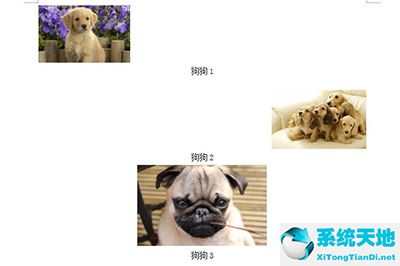
首先我们用快捷键CTRL+H打开查找替换窗口,在查找框中输入^g,代表查找文档中所有图片。^这个符号是英文输入法下SHIFT+6输入而来。
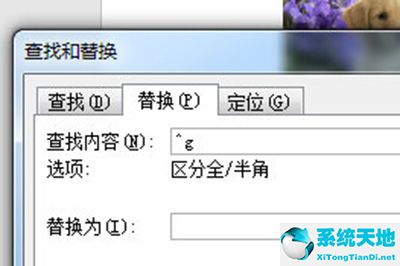
然后选择替换为,点击下方【更多】-【格式】-【段落】,在里面的对齐方式选择为居中。
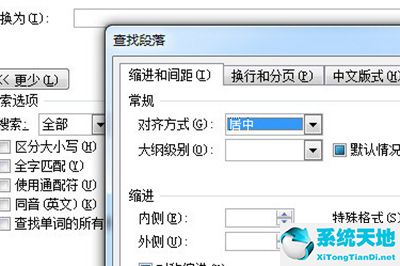
最后确定,点击全部替换,这样所有的图片就都被居中显示啦。

以上就是Word图片批量居中的方法了,是不是非常的简单呢,但是这个图片排版方法仅限于插入在段落里的图片,那些在文本框中的图片是无法这样快速排版的哦。